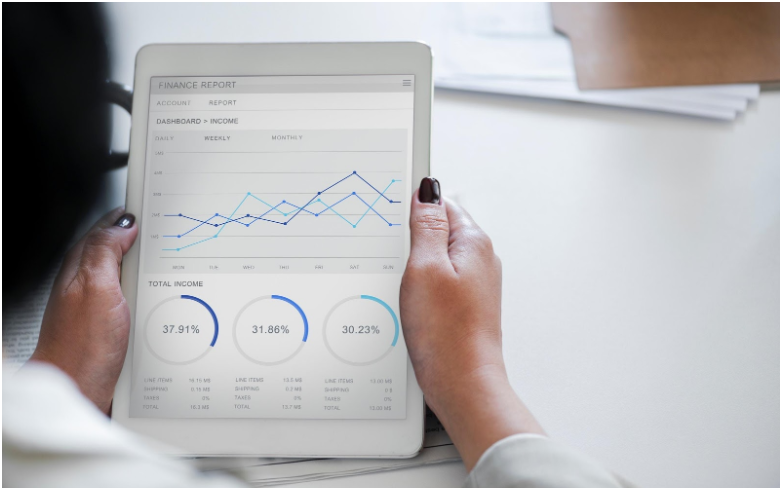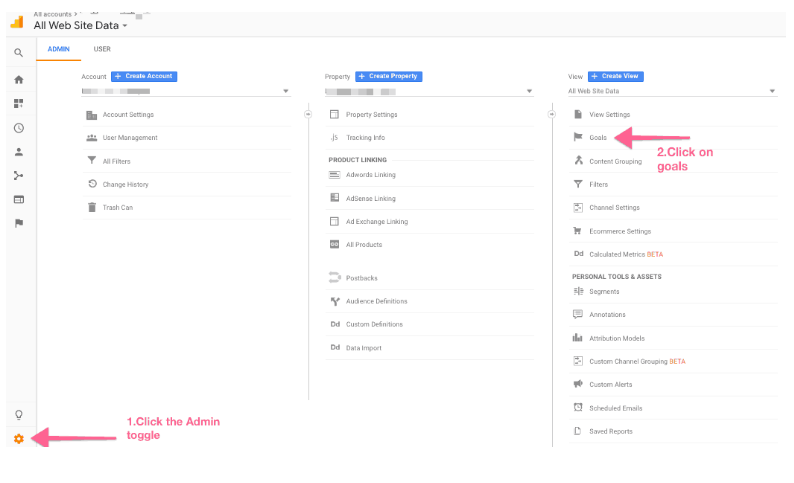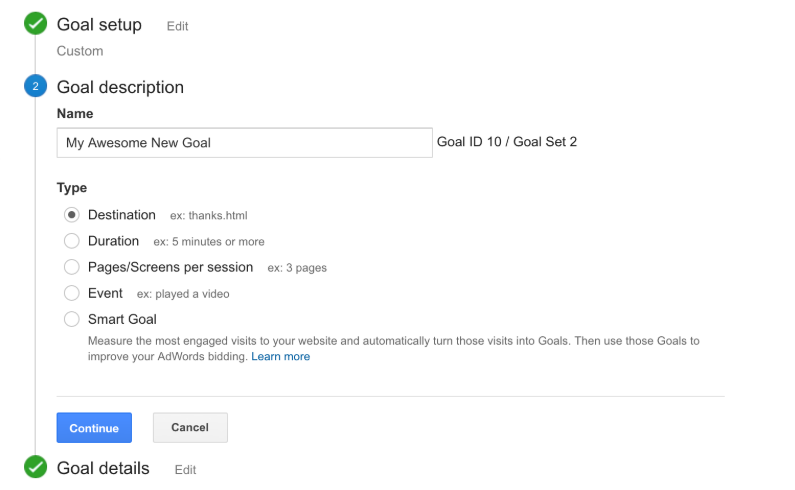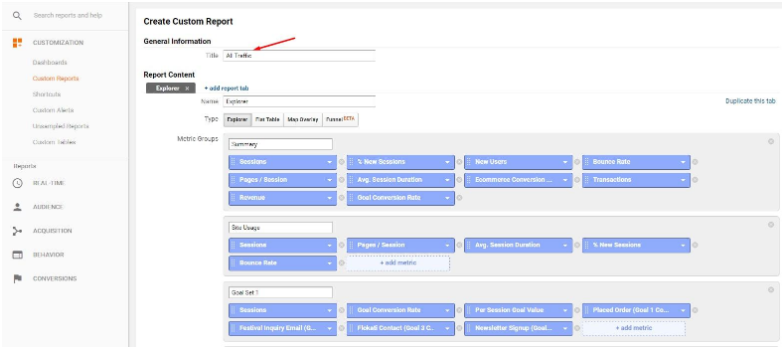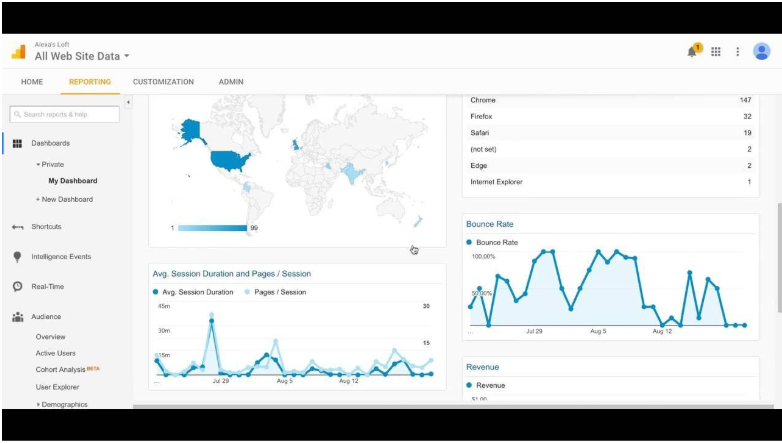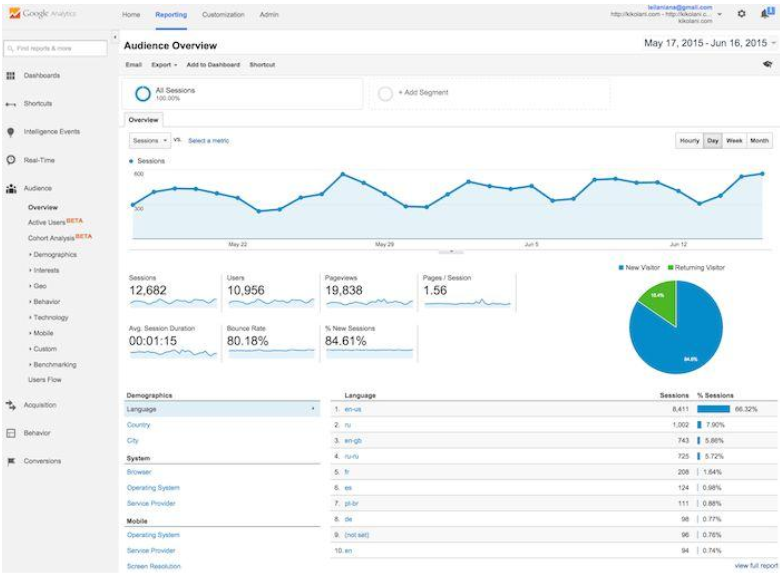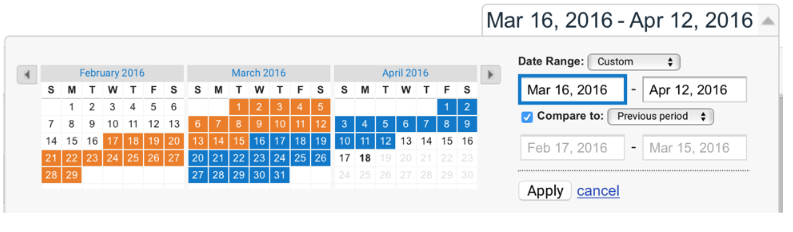Quando si tratta di misurare il successo e le prestazioni del tuo sito web, soprattutto ai fini degli sforzi di marketing in entrata, Google Analytics è sicuramente la soluzione migliore. Questo potente strumento è gratuito e facile da configurare e utilizzare. Anche inserendo il codice di tracciamento è molto più semplice di quanto sembri. Ma ancora più importante, Google Analytics è accessibile a tutti e piuttosto prezioso in termini di approfondimenti.
Tuttavia, un numero sorprendente di persone non riesce a utilizzare correttamente Google Analytics e ottiene il massimo da questo importante strumento. Molti di noi si limitano a sfogliare i risultati e raramente scendono sotto la superficie di metriche vanity come quante persone hanno visitato il sito.
Ultimi 10+ suggerimenti e trucchi per ottenere il massimo da Google Analytics 2024
È un errore enorme dato che possiamo impara molto di più da Google Analytics. Ecco alcuni trucchi che dovrebbero aiutarti a scavare più a fondo e ottenere informazioni preziose su come, da dove, quando e perché le persone visitano il tuo profilo.
- Crea obiettivi
Sebbene gli obiettivi siano una delle funzionalità di base e più semplici di Google Analytics, molti di noi non ci riescono usarli correttamente, o affatto. Puoi scegliere tra una serie di modelli ma, per la maggior parte dei siti web, la conversione è la metrica più importante e quindi l'obiettivo più comunemente utilizzato. Impostando le conversioni come obiettivo, siamo in grado di monitorare e controllare questo importante KPI in modo rapido e semplice.
In Google Analytics, ci sono quattro modi per monitorare gli obiettivi:
- Destinazione URL. Questo obiettivo tiene traccia di URL specifici: ogni volta che l'URL viene visitato, attiva l'obiettivo. Questo tipo di obiettivo è particolarmente adatto per pagine di ringraziamento, PDF, pagine di conferma e così via.
- Durata della visita. Questo obiettivo tiene traccia del numero di persone che rimangono sul tuo sito per un periodo di tempo specificato. Inoltre, può essere impostato per tenere traccia di tutte le visite che sono durate meno del periodo di tempo specificato. Questa funzione è ottima per i siti di supporto in cui l'obiettivo è risolvere il problema di un cliente il più rapidamente possibile.
- Pagina / Visita. Questi obiettivi sono simili al monitoraggio della durata della visita, tranne per il fatto che tengono traccia del numero di pagine visitate da un utente prima di lasciare il sito. Ancora una volta, questo è l'ideale per i siti di supporto, per ovvi motivi.
- Evento. Con questi obiettivi, devi prima impostare i tuoi eventi. Può essere qualsiasi cosa, da clic su annunci, download, collegamenti esterni, clic su video, tempo trascorso a guardare video, utilizzo di widget, clic sui pulsanti social e così via. Un evento è fondamentalmente qualsiasi interazione che il tuo visitatore ha con i tuoi contenuti.
Gli obiettivi sono elementi vitali per monitorare le metriche essenziali del tuo sito. Vuoi che le tue metriche si avvicinino il più possibile a ciò che genera entrate.
Le cose che dovresti assolutamente monitorare includono:
- Leads
- Iscrizioni alla newsletter e alla versione di prova
- Download di ebook e white paper
- Account creati
- e qualsiasi altra cosa che generi entrate per il tuo particolare sito web.
- Scegli i tuoi KPI
Parlando di KPI (Key Performance Indicators), mentre la conversione è la più importante per la maggior parte delle aziende - cerchiamo tutti di convertire i visitatori in acquirenti di un tipo o dell'altro - ci sono anche altri indicatori da tenere d'occhio. Ad esempio, i KPI più importanti per i professionisti del marketing sono il numero di lead e la qualità dei lead, per i siti di e-commerce è il tasso di conversione delle vendite, il numero di acquisti, le entrate e così via. Mappa i tuoi KPI e imposta i tuoi obiettivi di Google Analytics di conseguenza.
La chiave per una strategia di successo è definire correttamente i tuoi KPI. Naturalmente, questo probabilmente sembra più facile a dirsi che a farsi se sei appena agli inizi. Tuttavia, queste quattro semplici linee guida possono semplificare il lavoro:
- Ricorda che i KPI variano e cambiano. Non sono gli stessi per tutte le aziende e cambiano e crescono anche all'interno di una società mentre l'azienda stessa cambia e cresce. Per assicurarti di concentrarti sui giusti KPI, tieni sempre presente 1) il tuo modello di business e 2) il tuo attuale stadio di crescita.
Esistono tre tipi principali di KPI:
- KPI aziendali complessivi
- KPI di reparto / team
- KPI individuali
- Limita il numero di KPI. Oltre a un KPI complessivo, il numero dei tuoi KPI dovrebbe essere limitato, in modo che il tuo team possa rimanere concentrato e raggiungere l'obiettivo più velocemente. Troppi KPI possono causare un'attenzione dispersa e risultati complessivi peggiori.
- Usa la regola IPA. In questo acronimo, io sta per Importante ("Questo KPI è importante?"), P sta per Potenziale miglioramento ("Può questo KPI migliorare?") E A sta per Autorità ("Hai l'autorità o i mezzi per migliorare questo KPI? ").
Ora, ovviamente, i KPI non sono universali. Dipendono dal tuo settore o dalla tua nicchia. Ad esempio, alcuni dei KPI essenziali per le piccole imprese possono includere:
- Previsione di cassa
- Margine di profitto lordo in% delle vendite
- Tasso di abbandono della canalizzazione
- La crescita dei ricavi
- Fatturato dell'inventario
- Fatturato dei conti fornitori
- Quota di mercato relativa.
Per altri siti web aziendali, queste metriche saranno probabilmente diverse, ma ancora una volta, non così diverse. Utilizzando le linee guida fornite sopra, dovresti essere in grado di definire i tuoi KPI abbastanza facilmente.
- Crea una dashboard personalizzata
Sapevi che puoi creare fino a 20 dashboard di Google Analytics? I dashboard sono utili perché ci consentono di accedere rapidamente ai nostri preziosi dati di analisi e possiamo crearne uno per ciascuno dei nostri KPI definiti. Inoltre, Google Analytics ha modelli di dashboard che sono piuttosto utili, così come report personalizzati. Tutto ciò ti aiuta a ottenere esattamente i dati di cui hai bisogno senza perdere tempo prezioso.
Per creare una dashboard, ovviamente devi prima accedere al tuo account Google Analytics. Quindi, vai a Personalizzazione> Dashboard. Da lì, fai clic sul pulsante rosso che dice Creare.
Ora vedrai un pop-up con due opzioni: Tela vuota (un modello senza widget) e Dashboard di avviamento (incluso un set predefinito di widget di avvio, consigliato per la tua prima dashboard personalizzata).
Non dimenticare di dare un nome alla tua dashboard, soprattutto se prevedi di crearne altre. Infine, fare clic su Crea dashboard.
Se segui la nostra raccomandazione e utilizzi la Dashboard Starter, avrai i seguenti widget:
- Nuovi utenti
- Utenti
- Sessioni
- Sessioni dal browser
- Durata media della sessione e pagine / sessione
- Frequenza di rimbalzo
- Completamenti obiettivo
- Reddito
Ora, se desideri una dashboard davvero personalizzata, puoi optare per l'opzione Blank Canvas. Quando selezioni questa opzione, viene visualizzato un popup che offre una serie di widget che puoi aggiungere alla dashboard. Ad esempio, puoi aggiungere uno o più di questi:
- Metrico
- Cronologia
- Geomap
- Table
- piede
- Bar
Per aggiungere un widget, è sufficiente fare clic su di esso e assegnargli un nome. Quindi, comunica a Google Analytics quale tipo preciso di dati raccogliere. Ad esempio, se aggiungi il widget Metriche e lo chiami Utenti, potresti voler tenere traccia solo delle nuove sessioni. Puoi anche aggiungere filtri.
Quando hai finito di configurare il tuo widget, fai semplicemente clic su Salva.
- Segmenta il tuo pubblico
Molti siti Web hanno effettivamente diversi segmenti di pubblico target, quindi è importante che le tue metriche riflettano queste differenze. Google Analytics ha l'estensione Segmenti avanzati funzionalità che puoi utilizzare per definire diversi gruppi in base a criteri quali età, sesso, lingua, comportamento dell'utente, sorgenti di traffico, tecnologia utilizzata, posizione e così via.
Per aggiungere un segmento avanzato, accedi al tuo account Google Analytics a Pubblico> Panoramica e cliccare su + Aggiungi segmento.
Da qui, fai clic sul pulsante rosso che dice + Nuovo segmento.
Successivamente, assegna un nome al segmento e scegli uno dei seguenti criteri di segmentazione dei visitatori:
- Dati Demografici
- Tecnologia
- Comportamento
- Data della prima visita
- Sorgenti di traffico.
Ora puoi personalizzare ulteriormente questa segmentazione. Diciamo, ad esempio, che desideri personalizzare il comportamento. Qui puoi segmentare i tuoi visitatori in base al numero di sessioni che hanno iniziato entro un determinato periodo di tempo.
Dopo aver impostato tutto nel modo desiderato, puoi fare clic su Anteprima. Se sei soddisfatto di ciò che vedi, fai clic su Risparmi, e questo è praticamente tutto.
- Rivedi regolarmente i rapporti
Qual è il punto di utilizzare strumenti di analisi se non presti la giusta attenzione ai rapporti? I tuoi KPI principali dovrebbero essere rivisti almeno settimanalmente e passare attraverso un rapporto approfondito su tutti i dati almeno una volta al mese.
Ancora più importante, dovresti agire in base a ciò che i rapporti hanno mostrato. Lo scopo dei rapporti è quello di vedere il rendimento del tuo sito e quanto sei vicino al raggiungimento dei tuoi obiettivi a breve, medio e lungo termine. Pertanto, ogni rapporto dovrebbe essere seguito da un'azione. Le informazioni strategiche sono una delle cose che rendono Google Analytics uno strumento così incredibilmente utile, quindi assicurati di utilizzarlo.
- Analizza le ricerche sul sito
Se il tuo sito web ha la funzione di ricerca abilitata, dovresti assolutamente guardare l'opzione Ricerca su sito di Google Analytics per scoprire cosa stanno cercando i tuoi visitatori. I visitatori che eseguono ricerche hanno maggiori probabilità di convertirsi, quindi devi assolutamente scoprire cosa stanno cercando. Con questo tipo di intuizione, puoi quindi pubblicare i contenuti che stanno cercando e in definitiva aumentare il tuo tasso di conversione.
Per impostare la ricerca su sito in Google Analytics, accedi al tuo account e fai clic su Admin. Ora vai alla vista in cui desideri impostare la ricerca su sito.
Da lì, vai a Visualizza le impostazioni. Sotto Impostazioni di ricerca sul sito, fare clic sul dispositivo di scorrimento accanto a dove dice Monitoraggio della ricerca sul sito accenderlo.
Ora vedrai il Parametro di query campo, dove inserirai i parametri di ricerca interni. Se non sai cosa sono per il tuo sito, la soluzione migliore è contattare il tuo webmaster. Immettere fino a cinque parametri, separati da virgole.
Quindi, seleziona se desideri o meno che il parametro di ricerca venga rimosso dall'URL, che rimuove solo i parametri forniti da te.
Il tuo prossimo passo è trasformare il file Categorie di ricerca nel sito acceso o spento. Le categorie di ricerca consentono ricerche raffinate, quindi se lo hai abilitato, fai clic su ON. Se selezioni OFF, hai finito di configurare le ricerche sul sito e tutto ciò che devi fare è fare clic su Salva.
Se selezioni ON per le categorie di ricerca su sito, nel file Parametro di categoria campo, inserisci le designazioni delle tue categorie di ricerca interne, che possono essere costituite da lettere, come "gatto, qc, sc". Infine, seleziona se desideri che i parametri della categoria vengano rimossi dall'URL o meno.
Infine, fai clic su Risparmi e sei a posto.
- Esplora le dimensioni primaria e secondaria
Un'altra funzione trascurata di Google Analytics è la possibilità di modificare le dimensioni principali di un rapporto. Le dimensioni aggiuntive o secondarie ti consentono di scavare ancora più a fondo e di ottenere ancora più dati di quelli che ottieni dai tuoi rapporti regolari. Con le dimensioni secondarie, puoi personalizzare i tuoi rapporti in modo che consentano riferimenti incrociati con diversi punti dati. Inoltre, puoi salvare scorciatoie per tutti i rapporti personalizzati, risparmiando molto tempo.
Le dimensioni sono un po 'complicate da definire. Un modo semplice per dirlo potrebbe essere che la dimensione primaria rappresenta l'obiettivo principale e le dimensioni secondarie forniscono informazioni aggiuntive che ci danno una visione più specifica dei nostri dati.
Per aggiungere una dimensione secondaria a una tabella nel rapporto, fai clic su Dimensione secondaria sotto l'elenco delle dimensioni primarie. Qui puoi sfogliare le dimensioni e selezionare quella che desideri aggiungere come secondaria oppure digitare il nome della dimensione desiderata nel campo di ricerca.
Link veloci:
Come ottimizzare i vecchi articoli per gli snippet in primo piano di Google 2024
Quali sono gli aggiornamenti sui fattori di ranking di Google per il 2024?
[Più recenti] I migliori migliori Google AdSense Plugins Per WordPress marzo 2024
Come installare Google Analytics in WordPress | 3 migliori metodi di lavoro
8 semplici passaggi per configurare e utilizzare Google Analytics
Redtrack alternative
- Confronta con le prestazioni passate
La visualizzazione predefinita dei risultati in Google Analytics è di 30 giorni, ma puoi modificarla in qualsiasi intervallo di tempo desideri. Questo ti permette di confrontare come stai ora con come hai fatto, diciamo, tre mesi fa. Il confronto dei risultati correnti con i dati storici è essenziale in quanto desideri vedere i cambiamenti nelle aree che contano. I KPI da soli non rivelano molto senza questo tipo di confronto. Ciò è particolarmente vero per gli approfondimenti eseguiti dopo l'implementazione di importanti modifiche.
Il selettore dell'intervallo di date si trova nell'angolo in alto a destra dei tuoi rapporti, ad eccezione, ovviamente, dei tuoi rapporti in tempo reale. Apri i controlli accanto a un intervallo di date esistente per selezionarne uno nuovo, quindi fai clic su Applica.
È inoltre possibile utilizzare intervalli predefiniti, facendo clic su Intervallo di date menu e selezionando una delle seguenti:
- Custom
- Oggi
- Ieri
- La scorsa settimana
- Lo scorso mese.
Puoi anche optare per un intervallo di date personalizzato selezionando Custom dal Intervallo di date menù. da qui, per selezionare una sola data, fare clic su una qualsiasi data del calendario o inserire un'unica data in entrambi Intervallo di date campi in formato mm / gg / aaaa.
Per selezionare un intervallo di date, fare clic sulla data di inizio nel calendario, quindi sulla data di fine. I giorni selezionati verranno evidenziati. In alternativa, aggiungili nel file Intervallo di date campo, come sopra.
Per confrontare due diversi intervalli di date, seleziona Confronta con il passato e utilizza i controlli per impostare il secondo intervallo di date. Dopo aver selezionato il nuovo intervallo di date, fare clic su APPLICA e questo è tutto.
- Usa filtri
Non vuoi monitorare il comportamento degli utenti sul tuo sito, vero? Questo è esattamente quello che succederà se non applichi i filtri appropriati. Trascorriamo molto tempo sui nostri siti Web (insieme ai membri del nostro team) per verificare se tutto funziona correttamente. Quelle visite, naturalmente, vengono tracciate e analizzate insieme ad altre visite effettivamente rilevanti. Per evitare ciò, utilizza i filtri per escludere il tuo indirizzo IP, inclusi gli IP di casa e dell'ufficio e quelli dei tuoi colleghi.
Google Analytics offre i seguenti filtri predefiniti:
- Escludi / Includi solo il traffico dal dominio ISP
- Escludi / Includi solo il traffico dagli indirizzi IP
- Escludi / Includi solo il traffico verso le sottodirectory
- Escludi / Includi solo il traffico verso il nome host
Per quanto riguarda i filtri personalizzati, sono disponibili anche questi e includono quanto segue:
- Escludere
- Includere
- Minuscolo maiuscolo
- Ricerca e sostituzione
- Tecnologia (crea un campo da uno o due altri campi).
Tieni presente che solo gli utenti con autorizzazione di modifica possono creare e modificare filtri e applicarli alle viste nell'account.
A livello di account, i filtri vengono creati accedendo al tuo account e passando all'account in cui desideri aggiungere un filtro. Clicca su Tutti i filtri nel Colonna Account, cliccare su + Nuovo filtro e seleziona Crea nuovo filtro. Immettere il nome del filtro desiderato, quindi selezionare uno dei due Filtro predefinito or Filtro personalizzato. Nel Viste disponibili elenco, selezionare le viste a cui applicare il filtro e fare clic su Aggiungi. Infine, fai clic su Salva.
Per quanto riguarda l'aggiunta dei filtri a livello di vista, vai a Visualizza colonna, cliccare su Filtri, + Nuovo filtro e segui gli stessi passaggi di cui sopra.
- Usa gli avvisi di intelligenza
Analytics Intelligence è uno strumento utile che spesso scopre problemi che potremmo aver perso, così come opportunità. Un modo per utilizzarlo al meglio è impostare avvisi personalizzati e registrarsi per quelli predefiniti. Tieni presente, tuttavia, che non puoi mai fare affidamento esclusivamente su Intelligence e che non può sostituire le normali revisioni dei rapporti. I due combinati, tuttavia, rappresentano una strategia estremamente utile per ottenere il massimo da Google Analytics.
Per creare avvisi personalizzati, accedi al tuo account Google Analytics e vai alla vista a cui desideri aggiungere avvisi. Da lì, vai a Rapporti> PERSONALIZZAZIONE> Avvisi personalizzati. Fare clic su Gestisci avvisi personalizzati e poi su + NUOVO AVVISO.
Assegna un nome al tuo avviso, seleziona le viste dei rapporti a cui desideri aggiungere l'avviso, il periodo e, se desideri ricevere notifiche e-mail, seleziona la casella che dice Inviami un'e-mail quando si attiva questo avviso. Scegli le condizioni di avviso e completa l'azione facendo clic su Salva avviso.
- Cerca aggiornamenti
Proprio come i tuoi temi e il tuo plugins, anche Google Analytics continua ad aggiornarsi. A volte questi aggiornamenti portano incredibili nuove funzionalità su cui non vuoi dormire e dovresti usare subito. Il modo migliore per tenere traccia degli aggiornamenti è segui l'account Twitter ufficiale di Google Analytics dove vengono pubblicate queste informazioni.
I trucchi e i suggerimenti qui menzionati rappresentano solo una piccola parte delle vaste possibilità di Google Analytics. Assicurati di metterli a frutto e continua ad esplorare le funzionalità offerte da questo fantastico strumento.